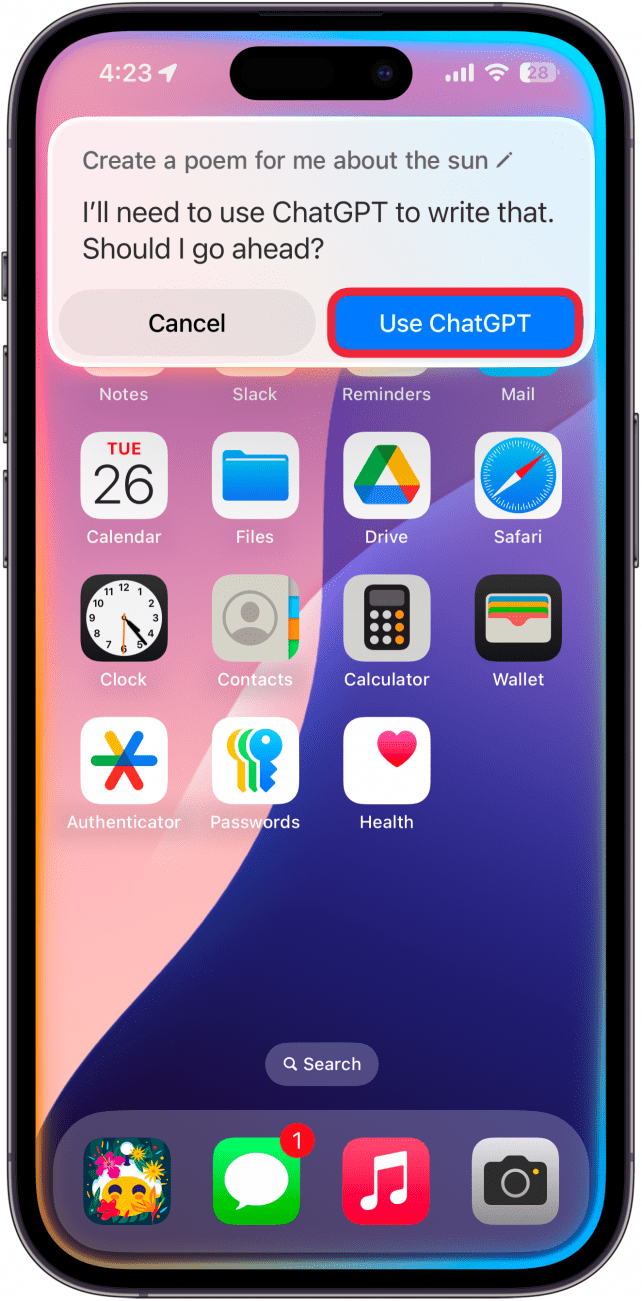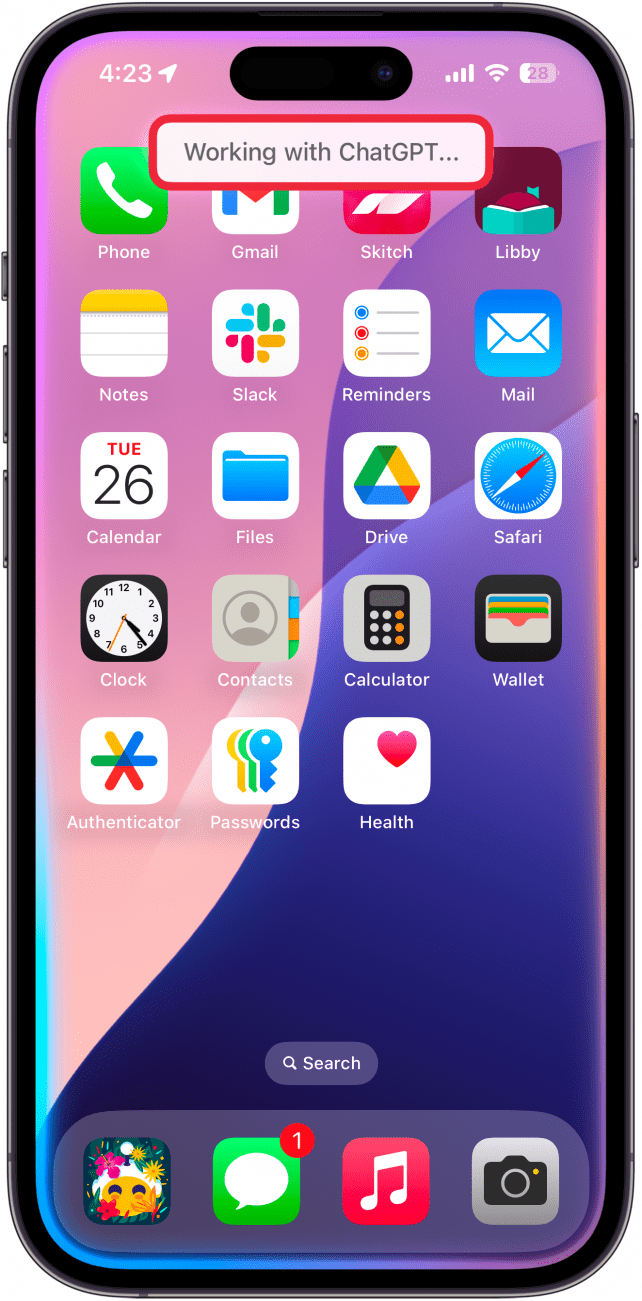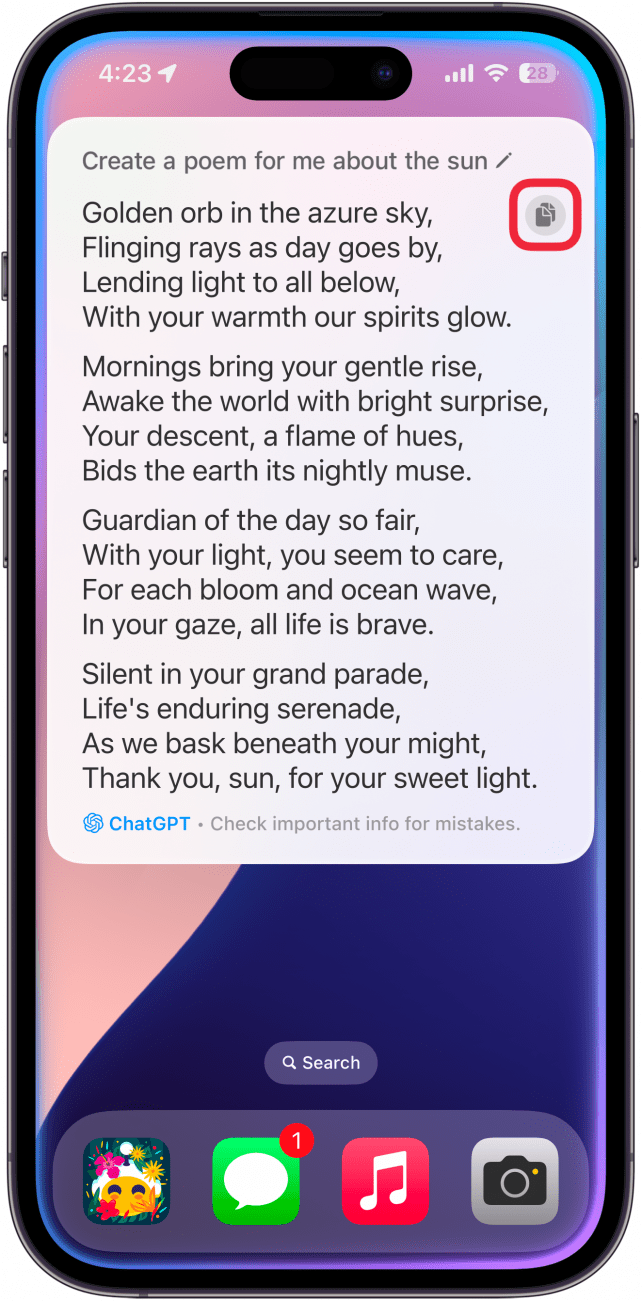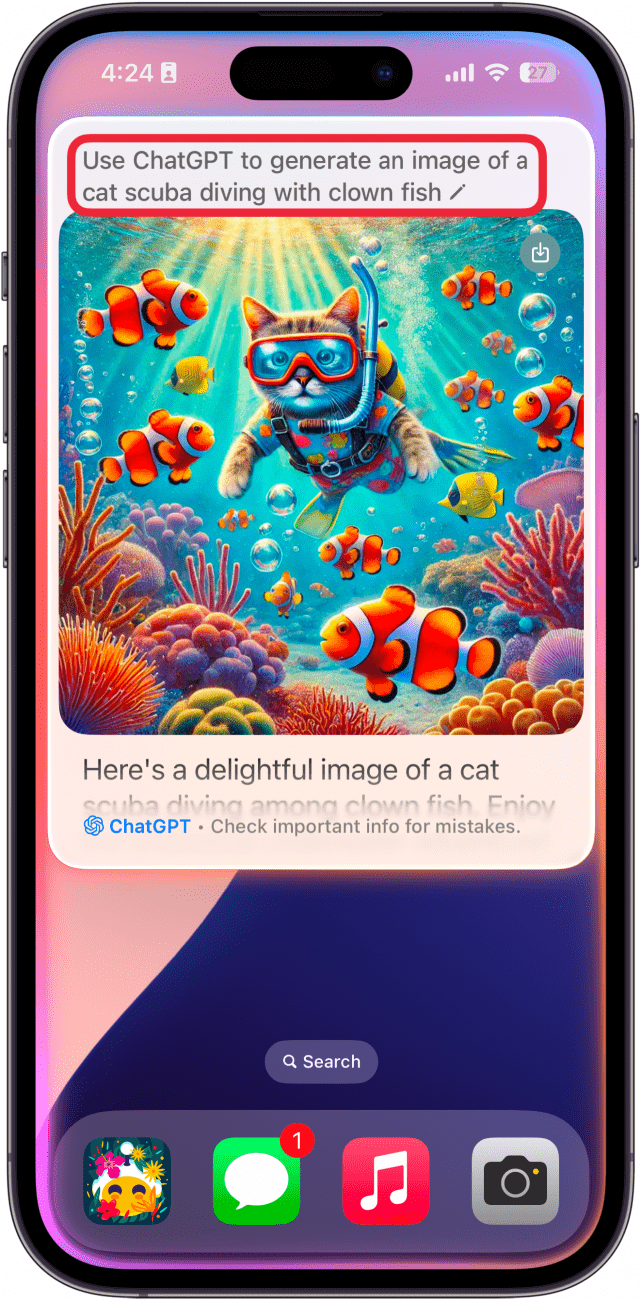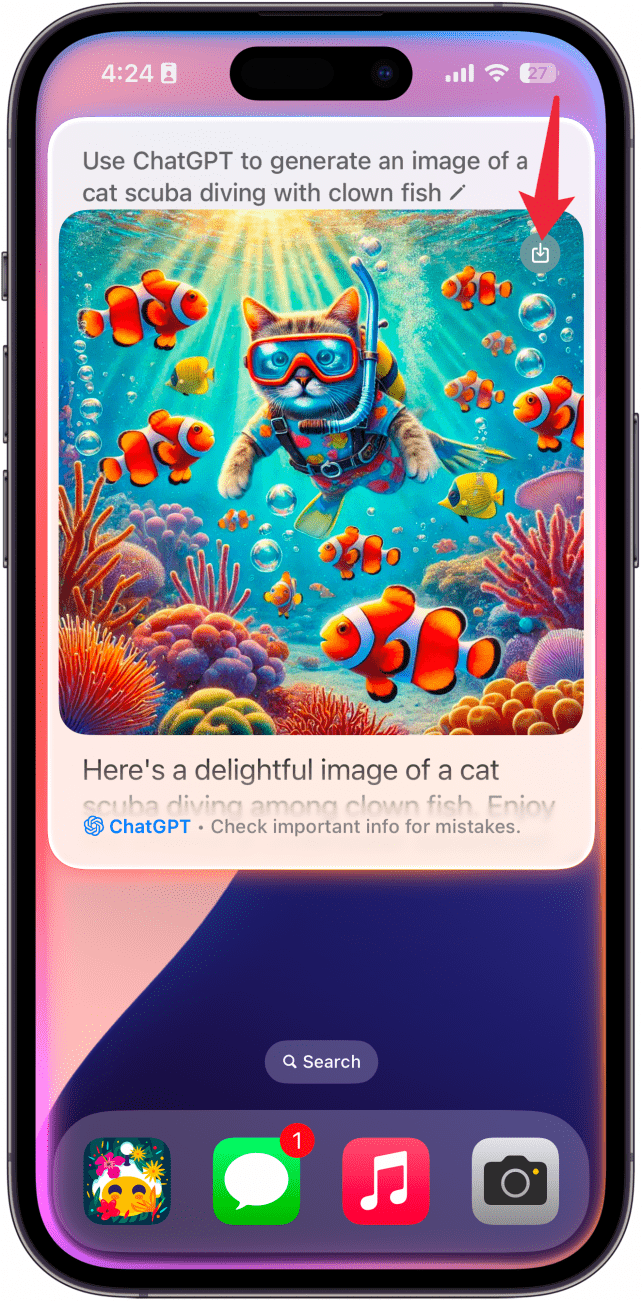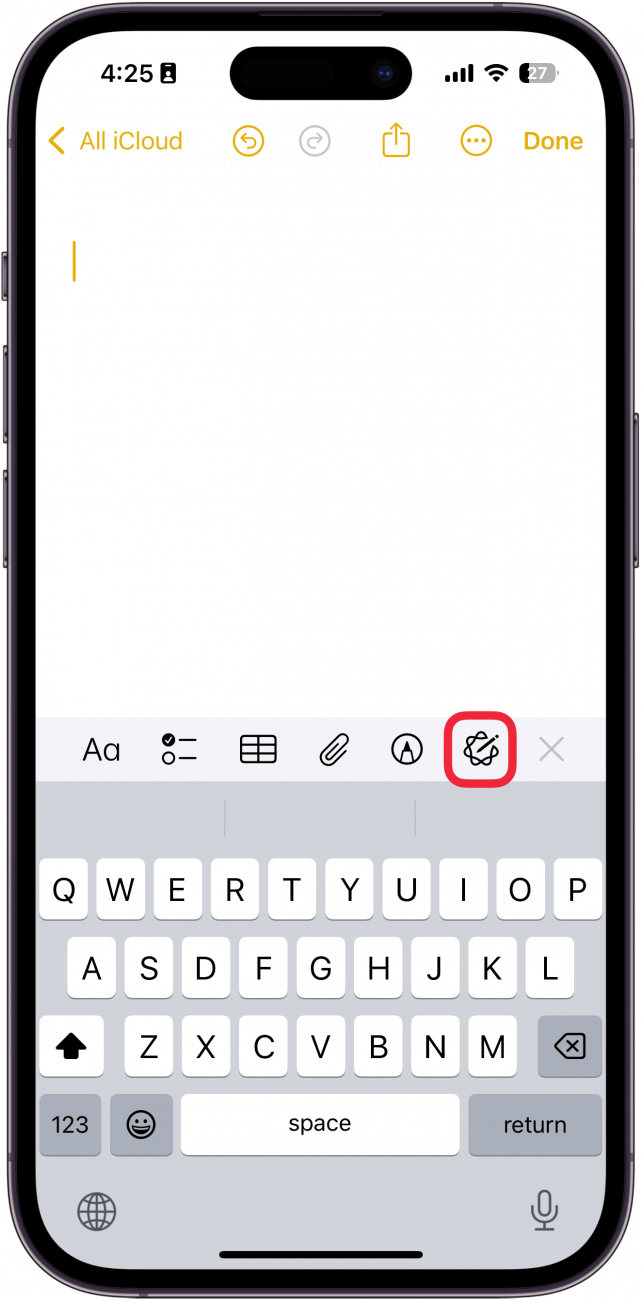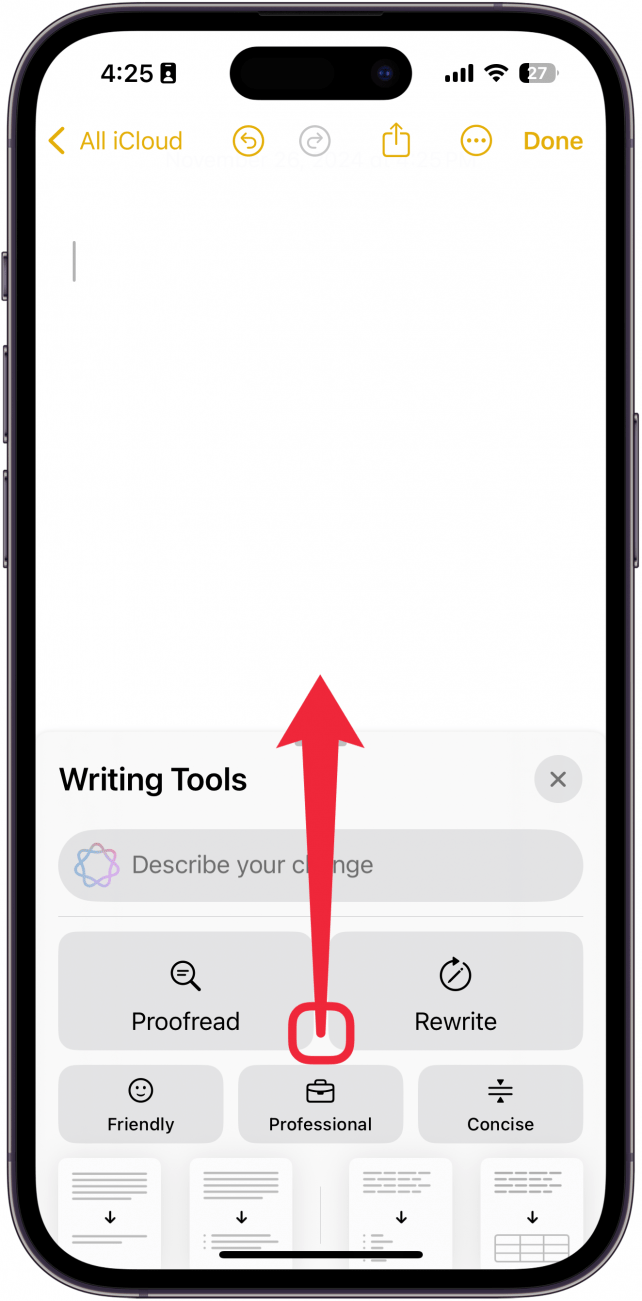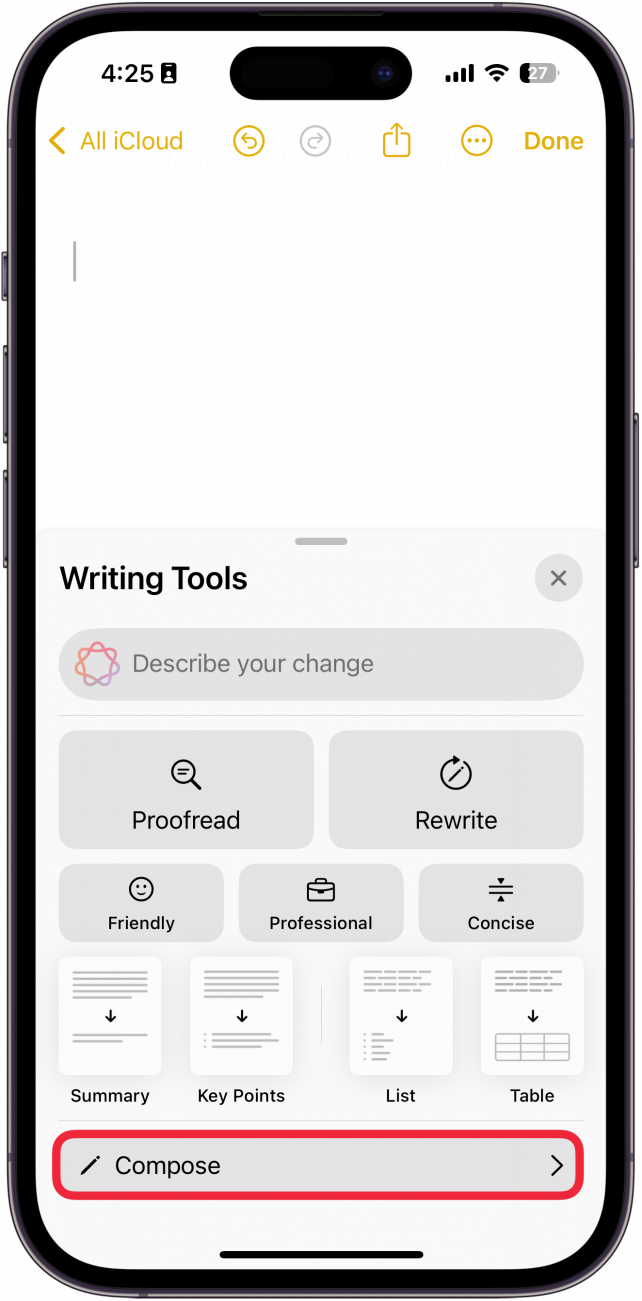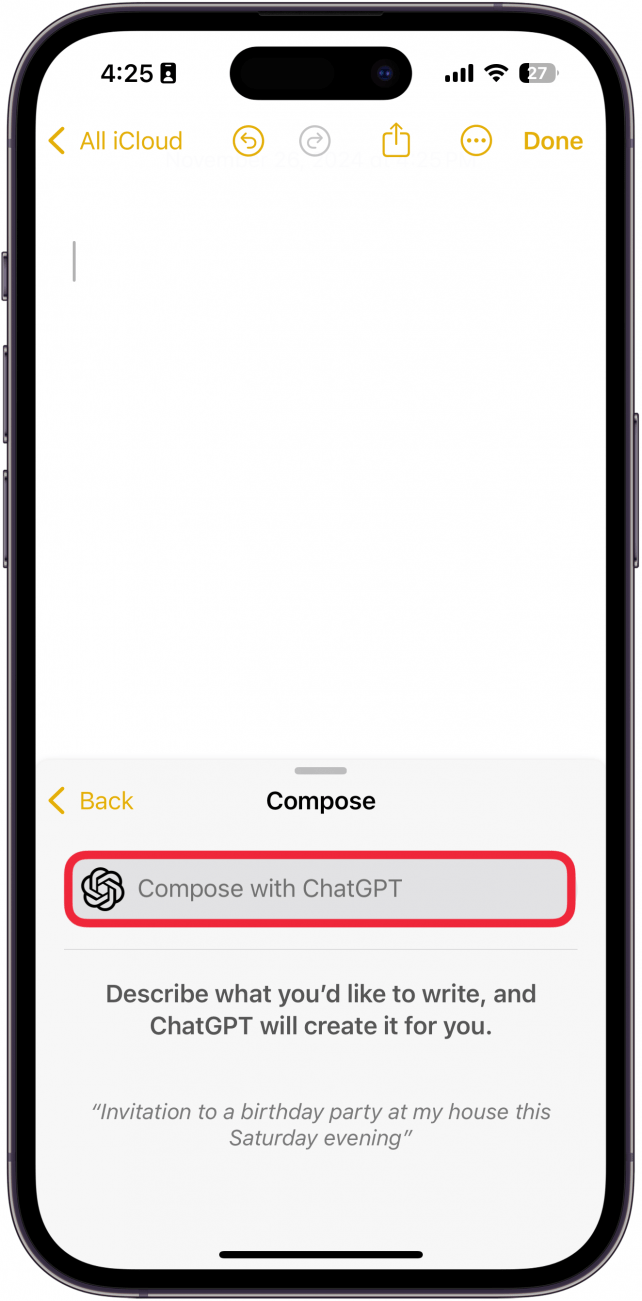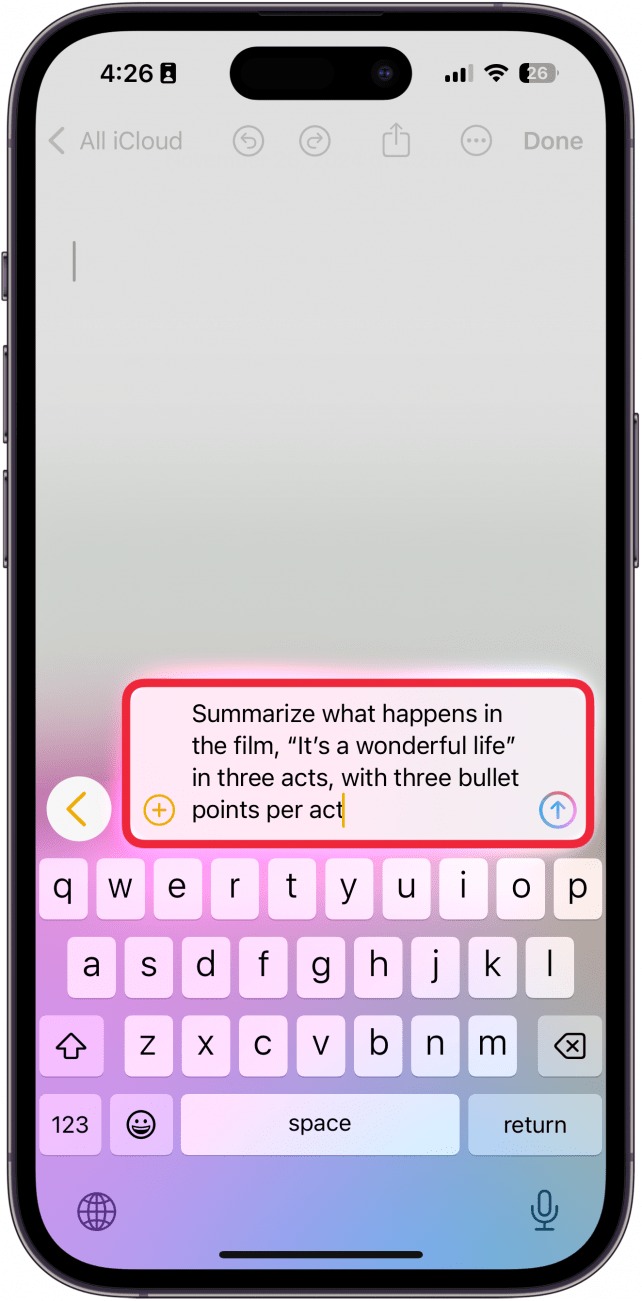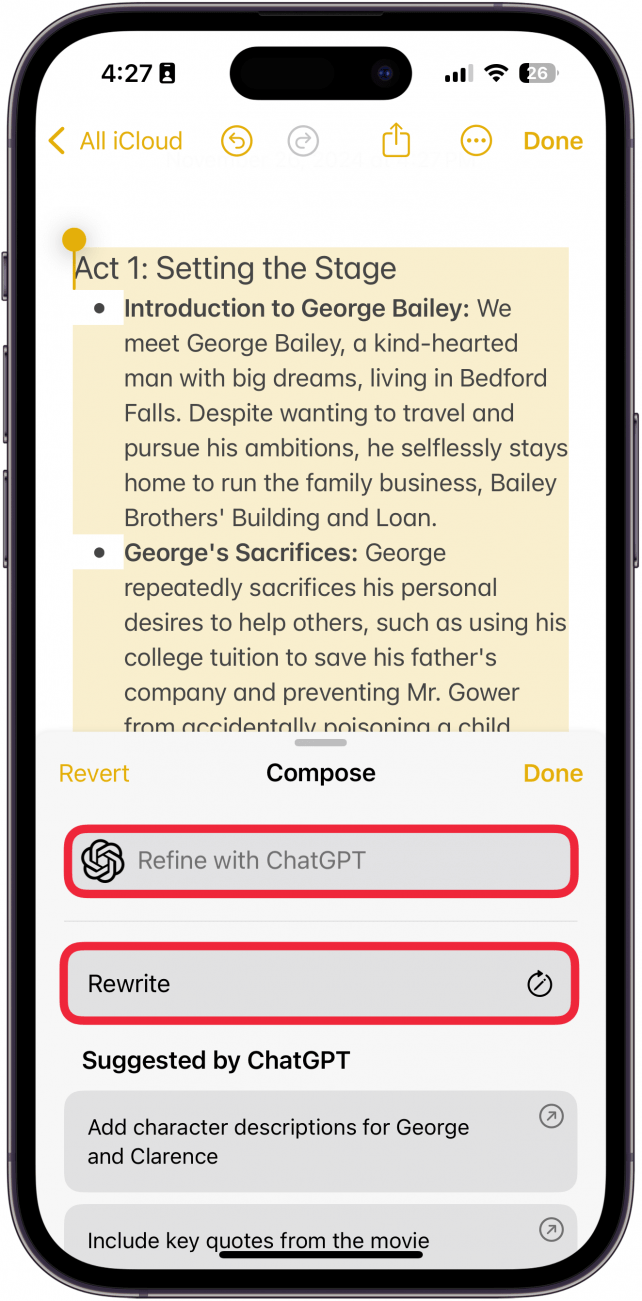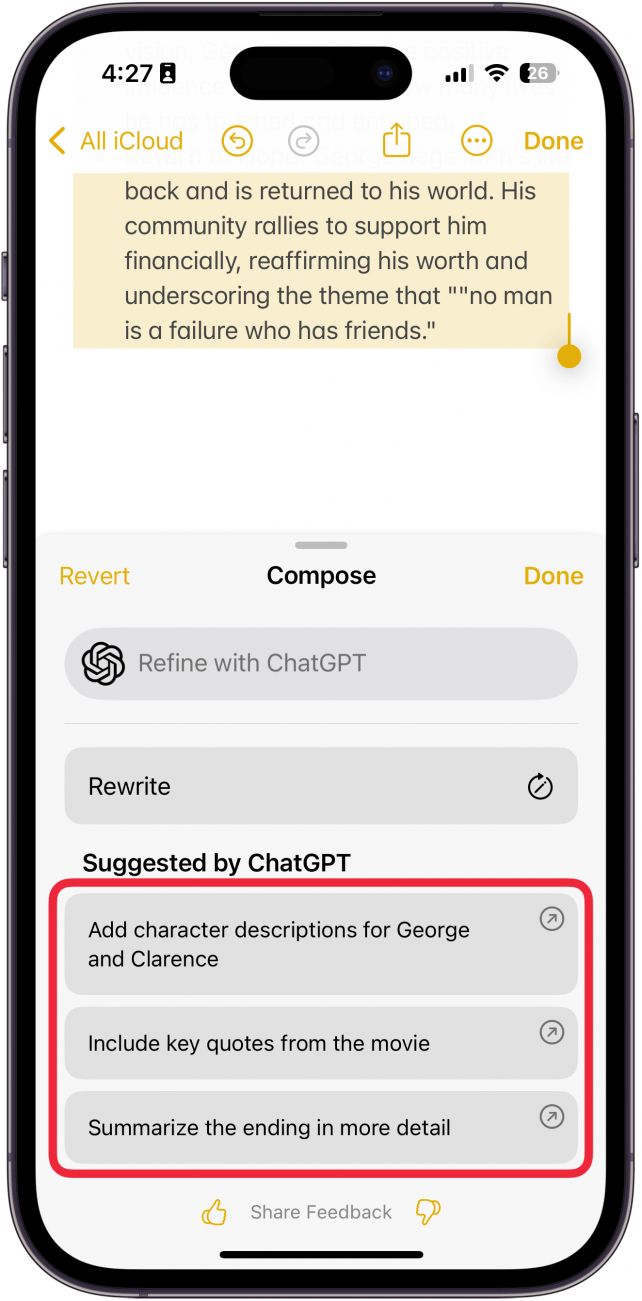Dengan versi terkini iOS, ChatGPT diintegrasikan secara asli ke dalam Siri, membolehkan anda menggunakan ChATGPT untuk menyelesaikan permintaan yang terlalu kompleks untuk Perisikan Apple untuk mengendalikan. Ketahui cara memaksimumkan penggunaan chatgpt anda di bawah!
Mengapa anda suka tip ini:
- Gunakan chatgpt untuk mengedit dan menyempurnakan teks yang anda tulis atau buat teks baru.
- Menjana “puisi” dan imej photorealistik menggunakan chatgpt.
Cara menggunakan integrasi chatgpt Apple
Keperluan sistem
Petua ini berfungsi pada iPhone 15 Pro, iPhone 16, dan iPhone 16 Pro yang menjalankan iOS 18.2 atau lebih baru. Ketahui cara mengemas kini ke versi terkini iOS .
Apa yang lebih baik: Kecerdasan Apple atau Chatgpt? Memandangkan Barebones menyatakan bahawa Apple Intelligence sedang dalam, saya akan mengatakan ChatGPT adalah AI yang lebih baik. Walau bagaimanapun, kecerdasan Apple mempunyai kelebihan menjadi lebih berfokus pada privasi. Syukurlah, cara chatgpt disepadukan ke dalam iOS membolehkan anda mengekalkan sedikit lebih privasi kerana anda tidak memerlukan akaun chatgpt untuk menggunakannya. Jadi, apa yang boleh anda lakukan dengan integrasi ChatGPT Apple?
 Temui ciri -ciri tersembunyi iPhone anda tip harian (dengan tangkapan skrin dan arahan yang jelas) supaya anda boleh menguasai iPhone anda hanya dalam satu minit sehari.
Temui ciri -ciri tersembunyi iPhone anda tip harian (dengan tangkapan skrin dan arahan yang jelas) supaya anda boleh menguasai iPhone anda hanya dalam satu minit sehari.
Sebelum anda memulakan, pastikan anda tahu bagaimana menggunakan CHATGPT dalam iOS 18.2 .
- Anda boleh meminta Siri menulis puisi atau petikan teks lain untuk anda. Apabila anda membuat permintaan anda, pilih Gunakan ChatGPT .

- CHATGPT akan memproses permintaan anda.

- Dan kemudian anda akan melihat hasilnya! Ketik butang Salin untuk menyalin teks ke papan klip anda untuk perkongsian mudah.

- Anda juga boleh meminta Siri untuk menjana imej menggunakan chatgpt. Dalam pengalaman saya, anda perlu secara eksplisit berkata, “Gunakan Chatgpt untuk menghasilkan imej …” atau Siri hanya akan melakukan carian imej web. Perlu diingat bahawa ungkapan permintaan dengan cara ini akan memintas skrin pengesahan ChatGPT, yang bermaksud Siri akan menggunakan ChatGPT tanpa meminta anda terlebih dahulu.

- Ketik butang Simpan untuk menyimpan imej ke iPhone anda.

- ChatGPT juga berfungsi dengan alat penulisan kecerdasan Apple. Ketik ikon Alat Penulisan .

- Leretkan menu Alat Penulisan.

- Pilih Compose .

- Ketik Compose dengan chatgpt .

- Taipkan permintaan dan kemudian ketik butang Hantar .

- Selepas seketika, anda akan mempunyai teks yang dihasilkan AI anda. Di bawahnya, anda akan mempunyai beberapa pilihan seperti Refine dengan Chatgpt dan menulis semula .

- Terdapat juga yang dicadangkan oleh seksyen CHATGPT yang boleh anda gunakan untuk menambah maklumat lanjut atau mengubah aspek tertentu teks.

Terdapat banyak perkara yang boleh dilakukan oleh ChatGPT dengan integrasi peringkat sistem baru ini yang mustahil untuk menutupnya dalam satu artikel. Saya sangat mengesyorkan bereksperimen dengan alat ini untuk melihat bagaimana ia dapat membantu anda. Jika anda belum memilikinya, ketahui cara menggunakan Genmoji pada iOS 18 .
Lebih banyak mengenai kecerdasan epal
- Sediakan chatgpt pada iOS 18.2
- Gunakan kecerdasan epal untuk membaca semula tulisan anda
- Menjana gambar dengan taman permainan gambar